Download Meizu Userlock
اليوم سنقدم لكم اداة Meizu Userlock و Pattern Unlock إزالة مجموعة الملفات . إذا كنت من مستخدمي Meizu Android Smartphone ونسيت قفل النمط أو قفل PIN للجهاز ، فهذه الطريقة مناسبة لك. علاوة على ذلك ، يمكن لهذه الطريقة أيضًا إزالة قفل FRP من Meizu mobile .
ربما تعلم على الأرجح أنه يمكن للمستخدمين إزالة قفل النمط أو قفل PIN من أي جهاز يعمل بنظام Android عن طريق إعادة ضبط المصنع. لكن المشكلة هي أن جهاز Vivo سيطلب إدخال كلمة المرور الحالية لإجراء إعادة ضبط المصنع. كما هو الحال ، في أي حالة ، إذا كنت قادرًا على إعادة ضبط الجهاز إلى إعدادات المصنع ، فيجب عليك إدخال كلمة مرور حساب Google الحالية لإزالة شاشة التحقق على هواتف Meizu .
فقط أدخل معرف Gmail وكلمة المرور الصحيحين اللذين كنت تستخدمهما على الجهاز قبل إعادة تعيين إعدادات المصنع ولكن ماذا لو لم يكن لديك كلمة مرور. في هذه الحالة ، يجب عليك تجاوز قفل Meizu frp.
فوائد Meizu Userlock Remove File
افتح قفل
نمط Meizu افتح قفل نمط Meizu دون فقد البيانات
اذا كنت غير قادر على إعادة ضبط إعدادات المصنع على Meizu استخدم هذه الطريقة.
لا حاجة لشراء أي أداة متميزة لفتح هاتف Meizu.
افتح هواتف Meizu دون تفليش البرامج الثابتة.
افتح قفل Meizu FRP ازالة حساب جوجل اكونت.
Meizu Userlock - رابط تنزيل مجموعة الملفات المستخدمة
Download_Meizu_Userlock_Remove_Files.Zip - مرآة
يرجى ملاحظة أن هذا الملف يحتوي على جميع ملفات Data / Flashtool / DA / Auth
M3 Note و U20 هما مكان DA لـ DA_PL.bin
في M2 / M2 Note / M5 Note ، مساحة DA هي DA_Swsec.bin
في M3 / M3s ، DA_PL_Crypto20.bin
في Mx4 ، عليك تحديد DA وهو DA_Sesec_Crypto20 .bin
أما بالنسبة لـ Auth ، فقد أضفته لـ M5C
- بمجرد الانتهاء من التنزيل.
- استخراج "أداة SP Flash" واستخراج "ملف مبعثر" على سطح المكتب الخاص بك.
- قم بتشغيل "أداة SP Flash" كمسؤول.
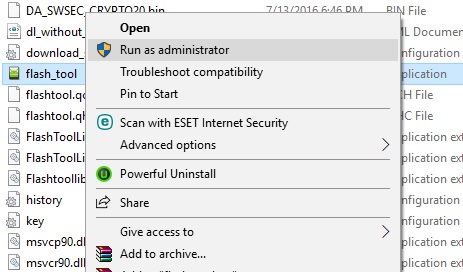
-الذهاب إلى علامة التبويب "تنزيل".
_ انقر على زر "Download Agent" وقم بتحميل ملف Da.bin من مجلد أداة Sp flash.
-انقر على "اختيار" من (ملف تحميل مبعثر).
- أعط هناك مسار ملف "ملف مبعثر".
حدد فقط بيانات المستخدم
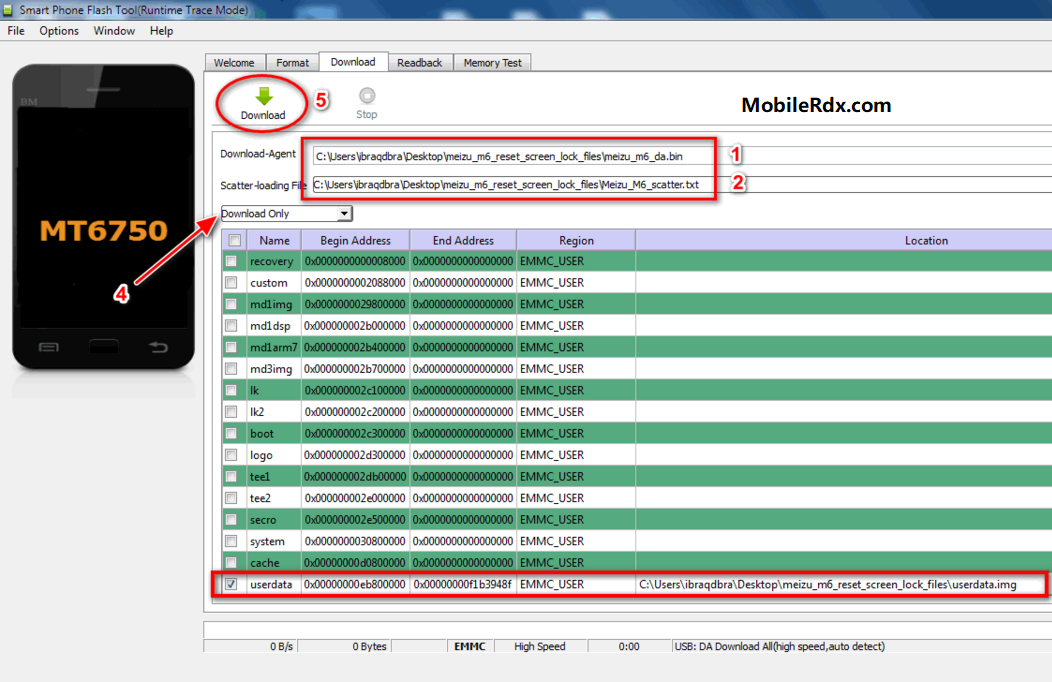
أعد فحص كل شيء ثم اضغط على زر "ابدأ" لبدء عملية إزالة FRP.
تعال إلى الجهاز ، قم بإيقاف تشغيله بشكل صحيح. الآن اضغط مع الاستمرار على مفتاح رفع مستوى الصوت + مفتاح التشغيل معًا وأدخل كابل USB في نفس الوقت. لبضع ثوان ، ستكتشف أداة sp flash جهازك تلقائيًا.
بمجرد اكتشاف جهازك بجهاز الكمبيوتر ، ستبدأ العملية. [لا تقم بفصل كابل USB بأي حالة]
في نهاية العملية سترى رسالة تم بنجاح على الشاشة.
منجز!!!!
كيفية تجاوز FRP / Google Lock من أجهزة Meizu [MTK]
1. قم بفك الهاتف (إخراج درج بطاقة SIM ، وإزالة الغطاء الخلفي ، وفصل بصمة الإصبع المرنة)
2. افصل البطارية !!!
3. افتح SP_Flash_Tool_v5.1824_Win وحدد ملف DA و Scatter و AUTH كما هو موضح في الفيديو التعليمي
4. انتقل إلى Format Options وحدد التنسيق اليدوي ، ثم أدخل عنوان الإدخال وطول التنسيق - تحقق من Y6_2019_FRP_WIPE.txt
5. قم بتوصيل نقطة الاختبار وكابل USB بالهاتف (لا تقم بتوصيل الكبل على جهاز الكمبيوتر / الكمبيوتر المحمول في الوقت الحالي)
6. انقر فوق ابدأ في خيارات التنسيق وقم بتوصيل كابل USB على جهاز الكمبيوتر / الكمبيوتر المحمول - سيظهر منفذ MediaTek USB الآن وسيتم مسح قسم FRP
- إذا رأيت منفذ MediaTek Preloader بدلاً من ذلك ، فهذا يعني أن Test Point خاطئة أو انتهت مهلتها - حاول مرة أخرى.
- لا تقم بتنسيق أي قسم آخر أو لا تحاول ترقية / تنزيل البرامج الثابتة إذا كان هاتفك يحتوي فقط على FRP / Google مغلق.
- إجراء تجاوز FRP / Google Lock هذا خالي من المخاطر (إذا اتبعته بشكل صحيح). ومع ذلك ، لن أكون مسؤولاً عن أي لبنة.
- افعل هذا على مسؤوليتك الخاصة ، بالطبع!

